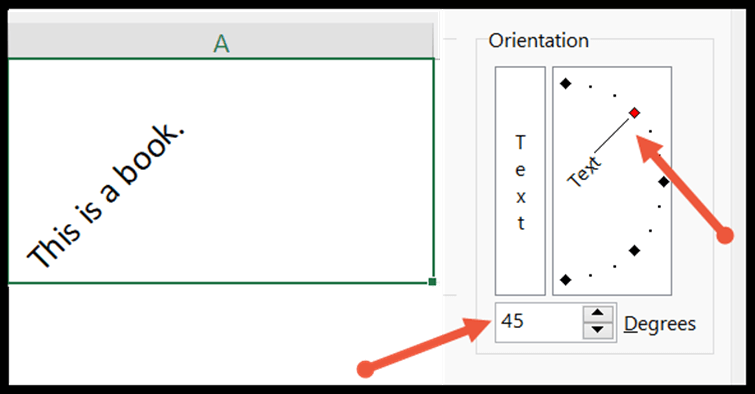Come modificare l'allineamento del testo in excel?
In Excel, l’allineamento ti aiuta ad allineare testo e valori nelle celle del foglio di lavoro. Per impostazione predefinita, il numero si allinea in basso a destra e il testo si allinea in basso a sinistra della cella. In questo tutorial impareremo come regolare l’allineamento del testo in due modi: orizzontalmente e verticalmente.
Modificare l’allineamento utilizzando la barra multifunzione
Per modificare l’allineamento del testo in Excel dalla barra multifunzione.
- Innanzitutto, seleziona l’intervallo di celle che desideri riallineare.
- Successivamente, vai alla scheda Home e seleziona il gruppo Allineamento.
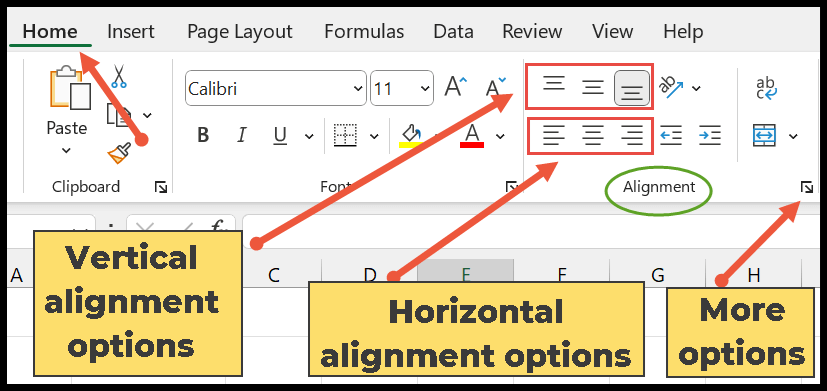
Allineamento verticale
È possibile utilizzare le seguenti opzioni per allineare i dati verticalmente.
- Allineamento superiore: consente di allineare il testo e il numero nella parte superiore della cella.
- Centro: allinea i dati al centro della cella.
- In basso: questa è l’opzione predefinita e posiziona il contenuto nella parte inferiore della cella.
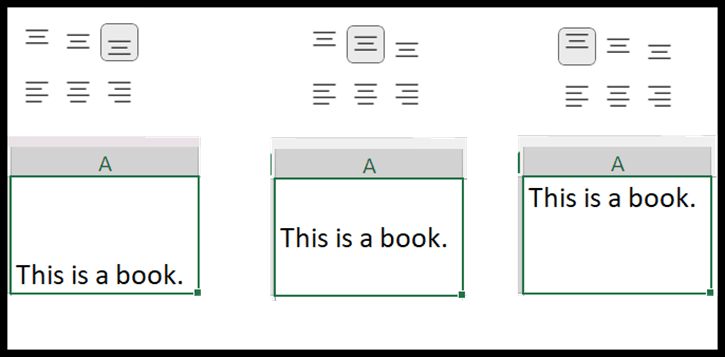
Allineamento orizzontale
Per allineare i dati orizzontalmente, utilizzare le opzioni seguenti:
- Allinea a sinistra: allinea il testo al bordo sinistro della cella.
- Centro: posiziona il testo e il numero al centro.
- Destra: allinea il contenuto al lato destro della cella.
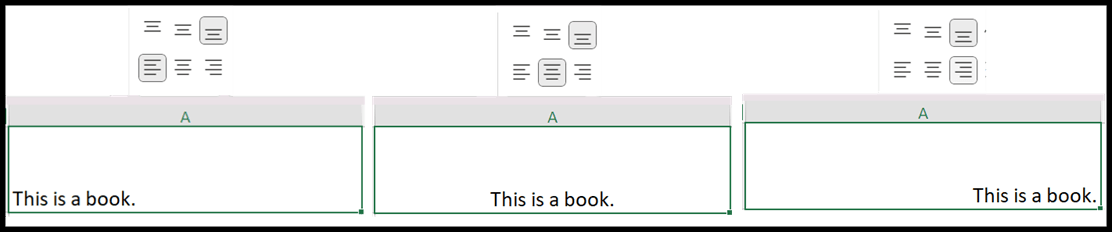
Altre opzioni
- Orientamento del testo (Ruota testo) : consente di modificare l’orientamento del testo verticalmente o diagonalmente.
- Testo a capo : questa opzione ti aiuta a mandare a capo il testo lungo su più righe in una cella.
- Eliminati : ci sono due eliminati nel gruppo del roster. Quando fai clic sull’icona Aumenta rientro, il testo viene spostato più a destra. Tuttavia, per riportare il testo a sinistra, fai clic sull’icona Riduci rientro.
- Unisci : viene utilizzato per unire le celle selezionate in un’unica cella.
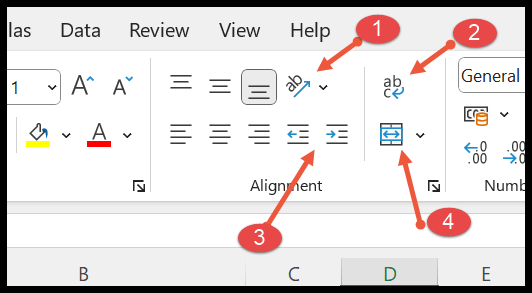
Modifica l’allineamento del testo dalle opzioni della cella formato
Un altro modo per modificare l’allineamento del testo consiste nell’utilizzare la finestra di dialogo Formato celle. Di seguito sono riportati i passaggi per questo.
- Ancora una volta, devi selezionare la cella che desideri riallineare.
- Successivamente, apri la finestra di dialogo Formato celle dalla freccia in basso a destra nel gruppo Allineamento.
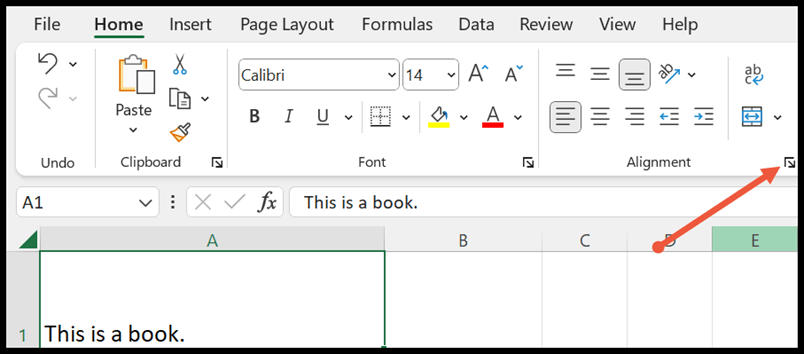
- Successivamente, seleziona la scheda Allineamento nella finestra di dialogo Formato celle. In questo caso, scegli l’opzione desiderata dall’elenco a discesa orizzontale e verticale per allineare il testo.
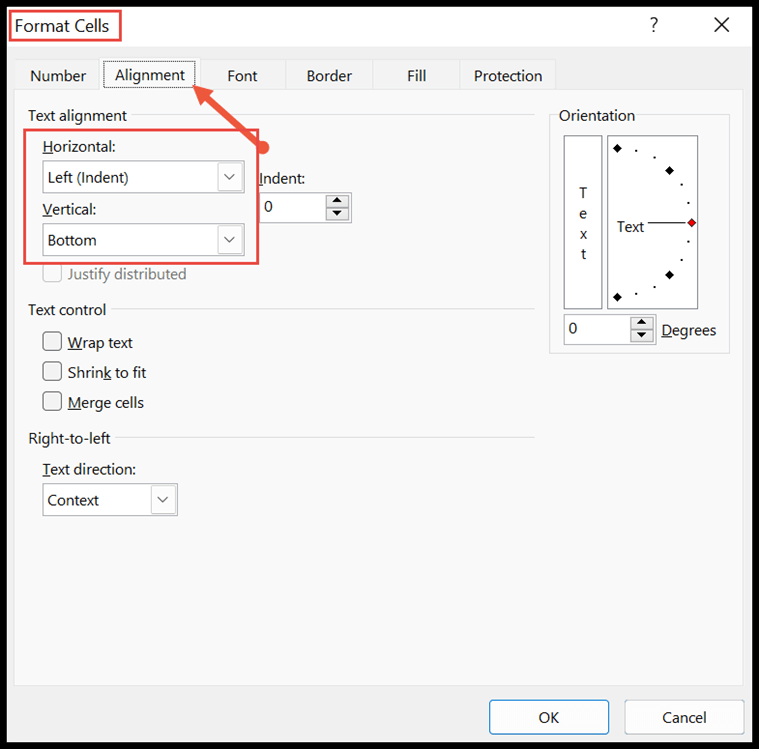
- Ora seleziona l’allineamento del testo orizzontale e verticale dalle opzioni a discesa e fai clic sul pulsante OK per applicarlo alle celle selezionate.
Ad esempio, selezioniamo “Distribuito” nell’allineamento del testo sia orizzontale che verticale. L’istantanea seguente mostra il testo distribuito equamente in altezza e larghezza aumentando lo spazio tra le parole per riempire la cella.
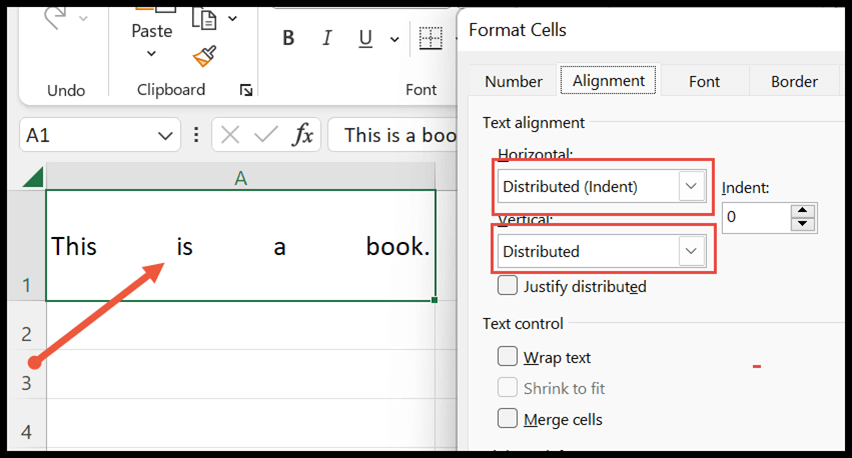
Modifica della direzione del testo
Nella parte inferiore della casella Formato celle è presente un’opzione per modificare la direzione del testo. L’impostazione predefinita è Contesto, ma puoi modificarla da sinistra a destra o da destra a sinistra.
- La direzione predefinita del testo è da sinistra a destra.
- E l’opzione da destra a sinistra viene utilizzata nel caso di alcune lingue specifiche come l’arabo.
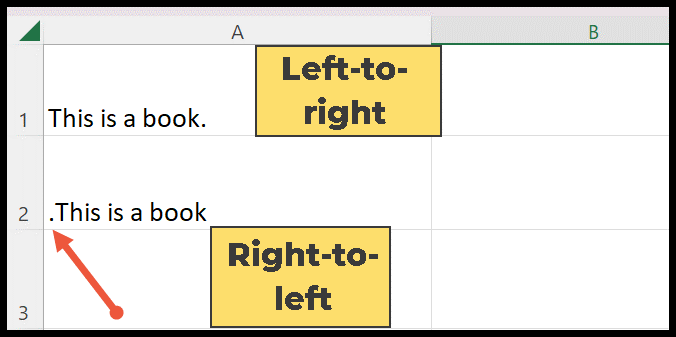
Modifica dell’orientamento del testo
L’opzione di orientamento del testo è disponibile anche nella finestra di dialogo Formato celle.
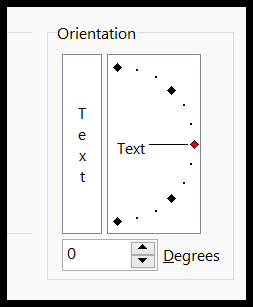
Viene utilizzato per modificare l’orientamento ruotando il testo in senso orario, antiorario, su e giù. Inserisci il numero da 90 a -90 gradi nella casella oppure puoi anche utilizzare il puntatore di orientamento per cambiare la direzione del testo e fare clic su OK per applicarlo alle celle selezionate.